پنجره ناوبری (Navigator) متاتریدر یکی دیگر از مهمترین بخشهای این نرم افزار است. درنتیجه تقریبا جزو پنجرههای دائمی در متاتریدر محسوب میشود. یعنی مستمر توسط تریدرهای فارکس مورد استفاده قرار میگیرد. در پنجره ناوبری یا نویگیتور (Navigator) میتوان حسابهای معاملاتی را مدیریت کرد. به نمودار اندیکاتور و اسیلاتورهای مختلفی را اضافه کرد. همچنین برای استفاده از رباتها (Expert Advisors) و اسکریپها (Scripts) نیز استفاده میشود. علاوه بر اینها کاربردهای دیگر هم دارد که احتمالا در درسهای بعدی تشریح خواهد شد.
فیلم آموزش پنجره ناوبری (Navigator) متاتریدر در بازار فارکس
در این فیلم آموزشی، استاد حسین محمدپور تمام اجزائ پنجره ناوبری یا Navigator را توضیح میدهد. همچنین توضیحات تکمیلی و روشهای جایگزین برای مدیریت اندیکاتورها و اسیلاتورها بیان میشود. پس برای کار با این پنجره مهم و کاربردی، حتما ویدئو آموزش این درس را مشاهده کنید.
نحوه دسترسی به پنجره Navigator در متاتریدر چگونه است؟
برای اینکه پنجره ناوبری را در متاتریدر فعال یا غیر فعال کنید، روشهای مختلفی وجود دارد. برخی از این روشها در درسهای قبلی بیان شده است. اما چند روش معمول برای دسترسی به این پنجره وجود دارد. که به شرح زیر است.
- از طریق آیکونها و ابزارهای مربوطه از نوار ابزار استاندارد
- از طریق منو نمایش (View) و انتخاب گزینه Navigator یا ناوبری (راهبری) را انتخاب کنید.
- از طریق میانبرهای صفحه کلید و فشردن دو کلید Ctrl + N بصورت همزمان.
کاربرد پنجره ناوبری (Navigator) چیست؟
در قسمت اصلی این پنجره یک منو درختی وجود دارد که شامل ۴ قسمت است. هر قسمت برای مدیریت موضوع مشخصی استفاده میشود. که به شرح زیر است.
- منو حسابهای معاملاتی (Accounts): برای مدیریت اکانتهای معاملاتی استفاده میشود.
- منو اندیکاتورها (Indicators): برای افزودن اندیکاتور و اسیلاتور به نمودار کاربرد دارد.
- منو رباتهای هوشمند (Expert Advisors): زمانی مورد استفاده ترید است که از رباتهای معاملاتی استفاده میکند.
- منو اسکریپتها (Scripts): اسکریپها نوعی دیگری از برنامههای کاربردی هستند
حسابهای معاملاتی (Accounts)
در منو مربوط به حسابهای معاملاتی، میتوان چندین اکانت معاملاتی (واقعی و دمو) اضافه یا حذف کرد. همچنین امکان افزون حسابهای معاملاتی به سایتهای دیگر (مثل بخش سیگنالها در سایت mql5.com) را انجام داد. فقط کافی است روی این منو راست کلیک کرده و گزینه مربوطه را انتخاب کرد.
- گزینه Open an account برای افزودن و باز کردن یک حساب معاملاتی (حساب دمو جدید یا دموی قبلی) استفاده میشود.
- گزینه Login to trade account برای افزودن یک حساب معاملاتی (واقعی یا دمو) به متاتریدر استفاده میشود.
اندیکاتورها (Indicators)
در این قسمت از پنجره ناوبری متاتریدر میتوان اندیکاتورها و اسیلاتورهای مختلف را به نمودار قیمت اضافه کرد. علاوه بر اندیکاتورهای موجود در متاتریدر، از اندیکاتورهای توسعه داده شده توسط دیگران نیز استفاده میشود. برای افزودن اندیکاتور به نمودار به دو روش زیر میتوان اقدام کرد.
- روی اندیکاتور یا اسیلاتور مورد نظر دابل کلیک کرده (درصورت نیاز تنظیم کنید) و روی دکمه Ok کلیک کنید.
- از طریق کشیدن و رها کردن (Drag & Drop): اندیکاتور را بگیرید و بکشید روی نمودار یا اسیلاتور دیگر و رها کنید.
توجه مهم
در سطح تریدر مبتدی فارکس، فقط دو شاخه یا منو فوق (حسابها و اندیکاتورها) کافی است.
منوهای مربوط به رباتها و اسکریپتها برای سطوح پیشرفته و حرفهای استفاده میشود.
رباتهای هوشمند (Expert Advisors)
درصورتیکه قصد استفاده از رباتهای کمک معاملهگر استفاده کنید، فایلهای آن در این قسمت از پنجره ناوبری متاتریدر قرار دارد. رباتها انواع گوناگونی دارند که در فصلهای دیگر و در آموزشهای جداگانه به این موضوع میپردازیم.
اسکریپتها (Scripts)
نوع دیگری از برنامههای کاربردی در فارکس اسکریپها هستند. هر اسکریپ میتواند بخشی از اقدامات مختلف را برای معاملهگر انجام دهد. این ابزارها در سطوح پیشرفته فارکس کاربرد دارند. لذا در زمان مناسب به این موضوع ورود خواهیم کرد.
من از سال ۱۳۹۶ طراحی ربات MRP_PRO را شروع کردم. و از سال ۱۴۰۲ درحال استفاده از این ربات هستم. امیدوارم در همراهی با موج برتر، شما هم فرصت استفاده از این ربات را داشته باشید. در آن زمان از بخش رباتها و اسکریپتها در پنجره ناوبری متاتریدر (Navigator) استفاده خواهید کرد.
پس با من تا انتها همراه باشید.حسین محمدپور
سوالات متداول
چگونه یک حساب معاملاتی واقعی داشته باشیم؟
برای افتتاح حساب در یک بروکر فارکس ثبتنام کنید و پس از احراز هویت، حساب معاملاتی واقعی خواهید داشت. جلسه مربوط به بروکرهای فارکس را دنبال کنید. یا همین الان در PCM بروکر ثبتنام کنید و حساب واقعی خود را دریافت کنید.
چگونه حساب واقعی را به متاتریدر اضافه کنیم؟
درس مربوط به افزودن حساب به متاتریدر را دنبال کنید. در این درس توضیحات کامل وجود دارد.
حتی اکانتهای دیگران یا حسابهای دموئی که مشخصات آن را داشته باشید، قابلیت افزودن به منو حسابها (Accounts) است.
آیا میتوانم به یک متاتریدر چندین حساب معاملاتی اضافه کنم؟
بله – اگر درس مربوط به ساخت حساب دمو را ببینید، متوجه خواهید شد که چند حساب معاملاتی در یک متاتریدر وجود دارد.
نه تنها میتوانید چندین حساب معاملاتی از یک بروکر را به متاتریدر اضافه کنید، بلکه این امکان هست که حسابهای معاملاتی از بروکرهای مختلف را به متاتریدر اضافه کرد. البته باید ورژن متاتریدر یکسان باشد. مثلا تمام حسابها از همه بروکرهایی که متاتریدر ۴ (MT4) دارند، در یک نرمافزار MT4 قابل اضافه شدن است.
همین الان سوال بپرس!
اگر سوال و ابهامی دارید، همین الان در انتهای همین درس و در قسمت دیدگاه مطرح کنید. تیم موج برتر برای پاسخگویی به شما آماده هستند.
در ادامه این دوره آموزشی و در درس بعدی پنجره بسیار مهم ترمینال (Terminal) در متاتریدر برای مدیریت معاملات را دنبال خواهیم کرد. هر تریدر فارکس برای دسترسی به معاملات باز و معاملات بسته شده، پنجره ترمینال را مورد استفاده قرار میدهد. پس درس بعدی را برای مدیریت معاملات دنبال کنید.
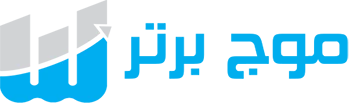
۳ پاسخ
درود و احترام
از آموزشهای جامعتون متشکرم
آیا امکان داشتن دو Chart window به صورت همزمان (به روز شدن در لحظه) از دو بروکر مختلف در متاتریدر وجود دارد یا برای اینکار باید هر بین دو حساب به صورت سوئیچ کرد؟ بعنوان مثال از بروکر Fibo نماد XAUUSD و بروکر PCM نماد USDDXYI.
سلام
روی یک متاتریدر بصورت همزمان نمیتوان از دو بروکر دیتا دریافت نمود. یعنی در هر لحظه فقط از سرور یک بروکر دیتا دریافت میشود.
برای اینکه بتوانید همزمان نمودار قیمت از دو بروکر را دریافت کنید، پیشنهاد میکنم، دو متاتریدر نصب کنید. هر کدام را با سرور یک بروکر هماهنگ کنید.
درغیر اینصورت همان که گفتید، یعنی در یک متاتریدر باید بین اکانتها مختلف جابجا شوید.
موفق باشید
سپاسگزارم